有网友反馈开机时出现警告弹窗,虽然问题已顺利解决,但该情况较为常见,具备一定代表性,现将处理过程与经验整理分享,供遇到类似问题的用户参考借鉴。
1、 开机后弹出警示窗口,使用360安全卫士未能修复,该如何应对?以下提供几种切实可行的解决方案。
2、 实际上,多数系统异常都会附带明确的错误提示,关键在于用户是否能正确解读这些信息。诸如360之类的安全软件并非万能,尤其在面对残留的启动项或注册表项时,常常无法彻底清除。此时,依赖系统自身提示进行深入排查,才是解决问题的根本途径。
3、 C:UsersAdministratorAppDataRoaming 是系统默认的配置文件存储目录,用于保存已安装程序的相关设置。建议定期检查该路径,查看是否存在已卸载软件遗留的文件夹或可疑文件,及时清理可有效释放硬盘空间,提升系统响应速度,保障系统环境的清洁与安全。
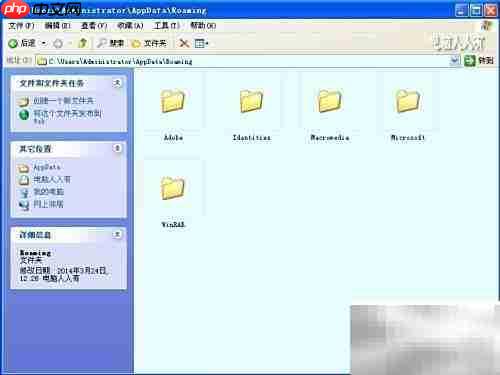
4、 推荐使用一款名为 Autoruns 的专业工具,能够全面扫描并管理系统的开机启动项,精准识别隐藏或异常的自启程序,帮助用户高效清理无用项,优化开机速度。
5、 可通过注册表进行深度排查:点击“开始”菜单,选择“运行”,输入 regedit 后回车,即可打开注册表编辑器。

6、 按路径依次展开:HKEY_LOCAL_MACHINESOFTWAREMicrosoftWindowsCurrentVersionRun,此处列出了所有开机自动运行的程序项,用户可在此查看或调整启动配置。
7、 在右侧列表中,找到可疑或不需要的启动项,右键删除即可阻止其随系统启动。
8、 若错误提示中包含具体文件路径,可复制末尾的可执行文件名,使用注册表编辑器的 F3 键进行全局搜索,快速定位相关注册表项,分析其来源并决定是否删除。
9、 本文由电脑人人有原创撰写,首发于百度经验平台,转载请联系并注明出处。
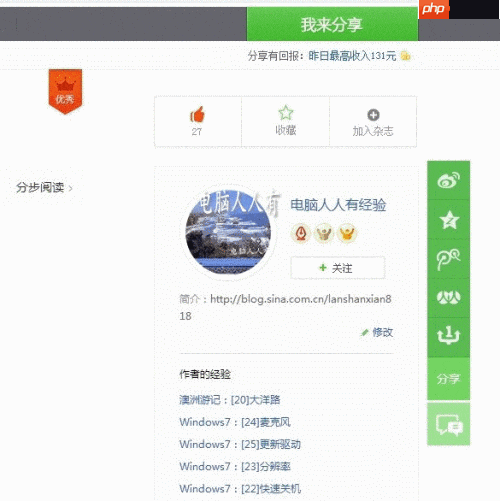
10、 若觉得内容实用,欢迎点赞支持。
11、 值得收藏,建议点击保存以便日后查阅。
12、 查看更多相关内容,请继续点击浏览。
13、 分享给朋友?请点击分享按钮。
14、 如有疑问,欢迎在评论区留言交流。
以上就是启动项残留问题解析的详细内容,更多请关注php中文网其它相关文章!

每个人都需要一台速度更快、更稳定的 PC。随着时间的推移,垃圾文件、旧注册表数据和不必要的后台进程会占用资源并降低性能。幸运的是,许多工具可以让 Windows 保持平稳运行。




Copyright 2014-2025 https://www.php.cn/ All Rights Reserved | php.cn | 湘ICP备2023035733号